In questa guida, discuteremo come creare un database e una tabella MySQL utilizzando PHP e anche come creare i database e le tabelle MySQL/MariaDB tramite phpMyAdmin nello stack XAMPP.
Prerequisiti
Assicurati di aver impostato lo stack XAMPP nel tuo sistema. La seguente guida spiega come configurare lo stack XAMPP in Linux.
- Come installare XAMPP in Linux
In alternativa, puoi utilizzare gli stack LAMP o LEMP che forniscono sia PHP che MySQL. Se sei su Linux, fai riferimento alle seguenti guide per installare gli stack LAMP/LEMP.
- Installa Apache, MySQL, PHP (stack LAMP) su Ubuntu 20.04 LTS
- Installa Nginx, MySQL, PHP (stack LEMP) su Ubuntu 20.04 LTS
- Installa Apache, MariaDB, PHP (stack LAMP) in CentOS 8
- Installa lo stack Apache, MariaDB, PHP (LAMP) su Arch Linux
- Installa lo stack Nginx, MariaDB, PHP (LEMP) su Arch Linux
La configurazione di XAMPP è molto più semplice degli stack LAMP e LEMP. Quindi, utilizzeremo lo stack XAMPP in questa guida.
Connettiti a MySQL usando PHP
1. Specifica i parametri di nome server, nome utente e password MySQL nel tuo codice PHP.
Qui, il mio nome server è localhost , il nome utente MySQL è root e la sua password è vuota .
2. Crea una connessione utilizzando i dettagli sopra.
Usando mysqli_connect() funzione, stabiliremo una connessione. Ci vorranno tre parametri. Il primo sarà il nome server , il secondo è il nome utente (cioè root ) e l'ultima è la password . Ci vorrà anche un nome di database che è facoltativo qui, perché stiamo solo creando la connessione.
Codice:
$connection = mysqli_connect($server_name, $user_name, $password);
3. Verifica la connessione.
Possiamo controllare la connessione usando mysqli_connect_error() funzione specificata in un if condizione. Questa funzione visualizzerà un errore, se la connessione non riesce.
Ora, scriviamo un codice PHP di esempio basato sui passaggi precedenti.
Codice PHP per connettersi a MySQL
Crea un nuovo file PHP chiamato Connect_data.php sotto il /htdocs directory con i seguenti contenuti.
Avviso: Se usi Linux, htdocs la cartella sarà in /opt/lampp/ directory. Se sei su Windows, htdocs sarà solitamente in C:\xampp \cartella.
<?php
//specify the server name and here it is localhost
$server_name = "localhost";
//specify the username - here it is root
$user_name = "root";
//specify the password - it is empty
$password = "";
// Creating the connection by specifying the connection details
$connection = mysqli_connect($server_name, $user_name, $password);
// Checking the connection
if (!$connection) {
die("Failed ". mysqli_connect_error());
}
echo "Connection established successfully";
?> Avviso: Se stai utilizzando stack LAMP/LEMP, potrebbe essere necessario aggiornare la password di root MySQL nel codice sopra.
Apri il tuo browser web e puntalo a http://localhost/Connect_data.php URL. Se vedi il messaggio "Connessione stabilita correttamente", sei connesso a XAMPP.
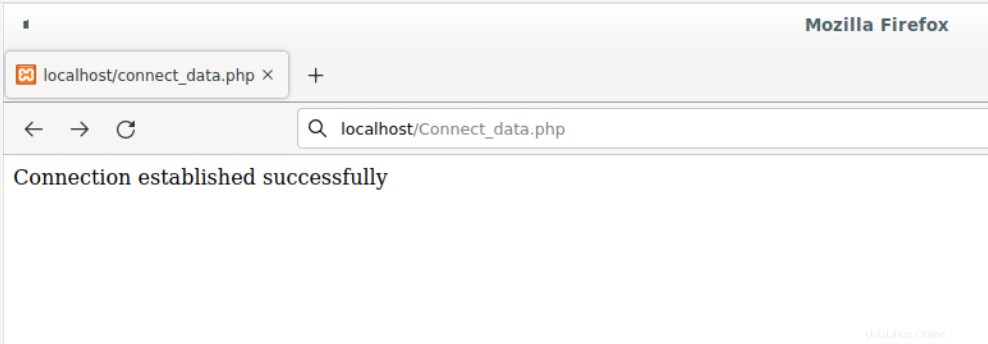
Utilizzeremo questo frammento di codice negli esempi successivi.
Crea database manualmente tramite phpMyAdmin
Possiamo definire un database come una raccolta di dati correlati. I dati si riferiscono a tabelle. All'interno di un unico database, possiamo creare un numero qualsiasi di tabelle.
1. Avvia i moduli Apache e MySQL dal centro di controllo XAMPP.
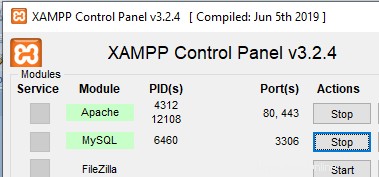
2. Apri phpMyAdmin navigando su http://localhost/phpmyadmin/ URL dal tuo browser web.
3. Fai clic su Banche dati scheda e inserisci il nome del database che andremo a creare. Qui utilizzo "My_Company" come nome del database. Lascia la seconda scheda così com'è e fai clic su Crea .
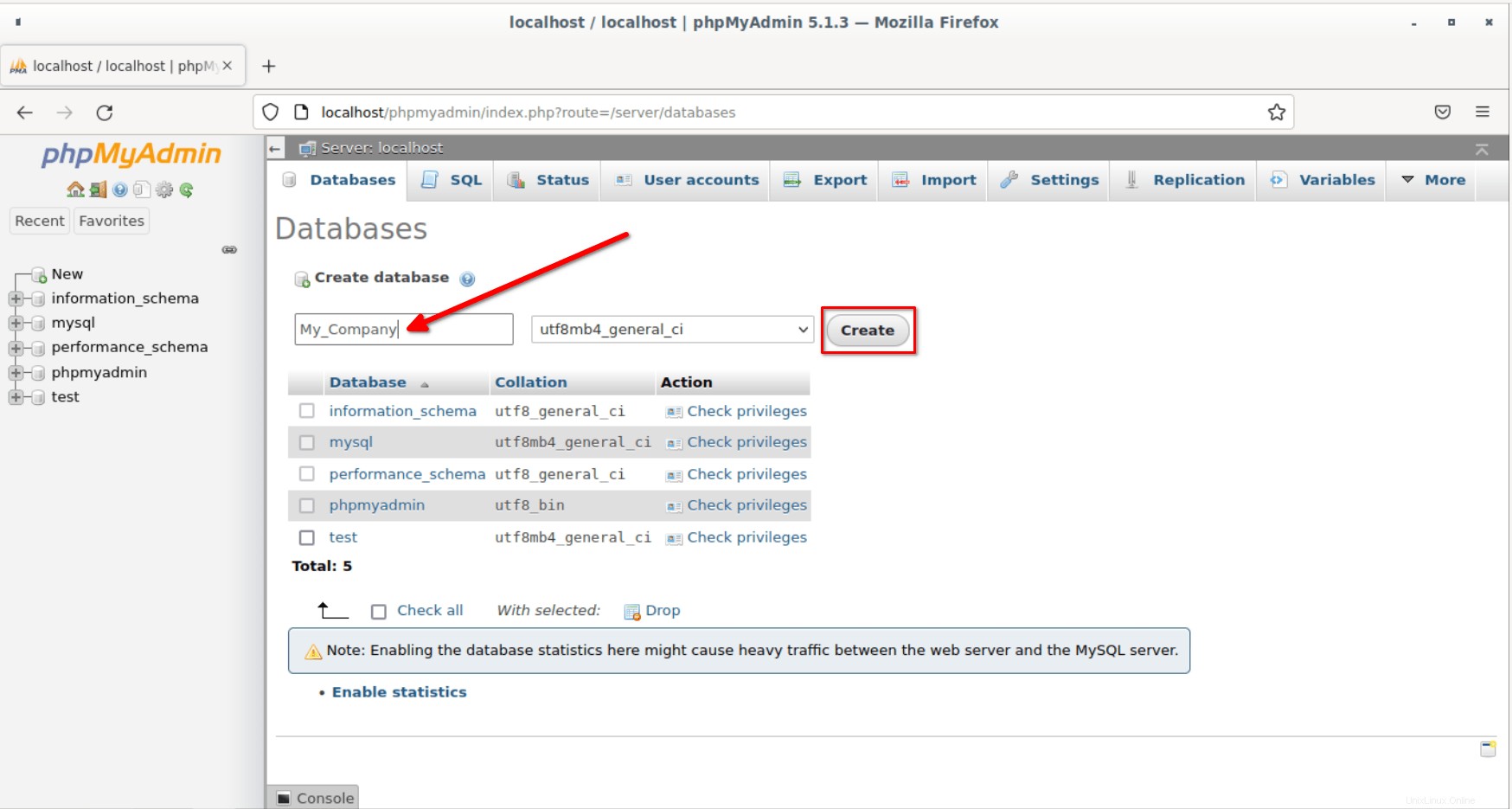
È stato appena creato un nuovo database denominato "My_Company". Puoi visualizzare il database appena creato dal riquadro di sinistra o nella barra del titolo in alto della dashboard di phpMyAdmin.
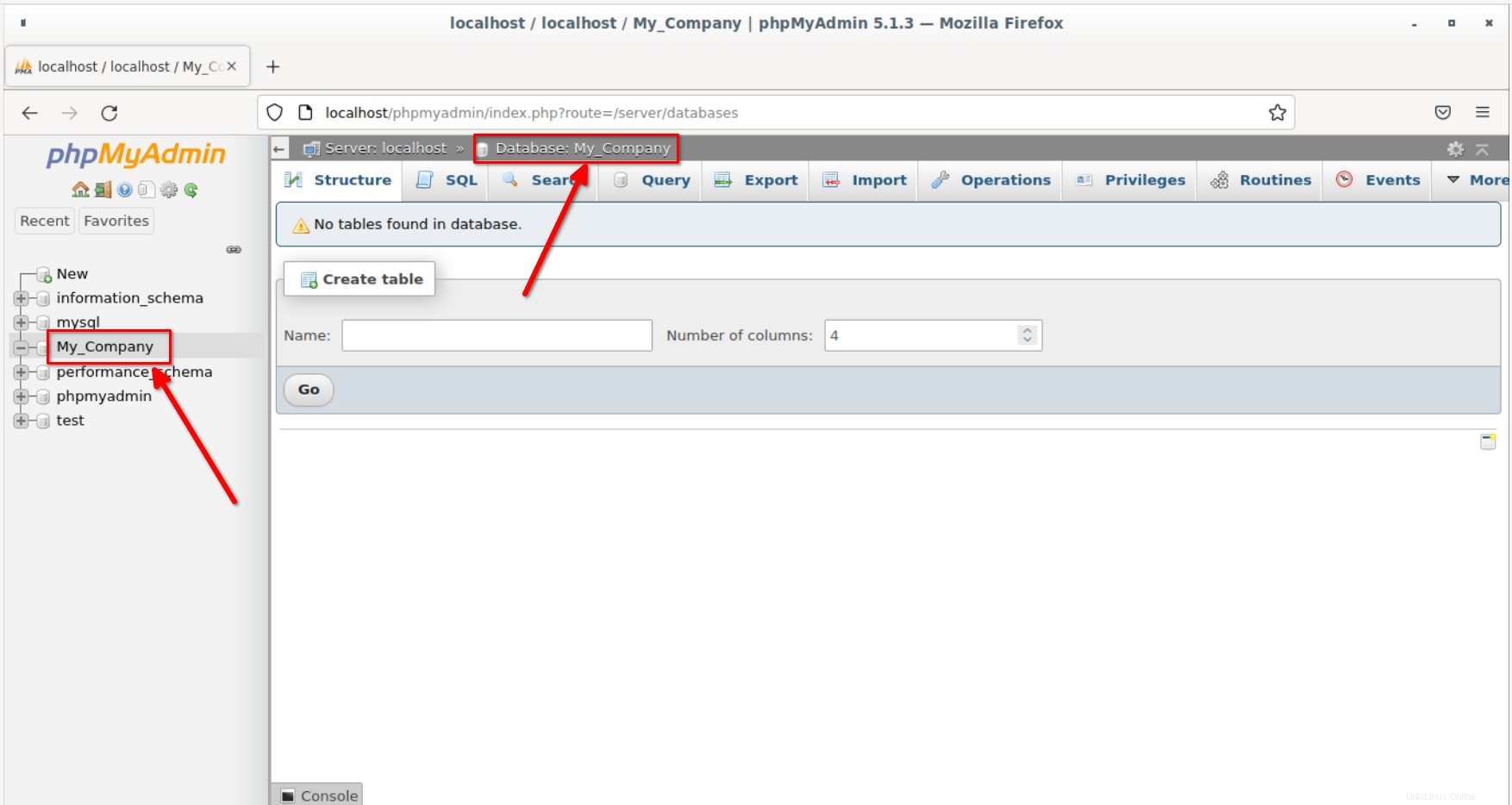
Possiamo anche fare lo stesso con un pezzo di codice PHP come descritto nella sezione seguente.
Crea database utilizzando il codice PHP
Includeremo un'istruzione SQL Query nel nostro codice PHP per creare il database.
Il CREATE comando in SQL può essere utilizzato per creare un database.
Sintassi della query:
CREATE DATABASE database_name
Dove database_name è il nome del database.
Lascia che ti spieghi i passaggi per creare un database utilizzando PHP.
Passaggi
I primi tre passaggi sono gli stessi che abbiamo fatto durante la creazione della connessione con MySQL nel passaggio precedente.
1. Specifica i campi servername, mysql username e password nel codice PHP.
Qui, il nome del server è localhost , il nome utente è root e la password è vuota .
2. Crea una connessione utilizzando i dettagli sopra.
Usando my_sqli_connect() funzione, stabiliremo una connessione. Ci vorranno tre parametri. Il primo sarà il nome del server, il secondo il nome utente e l'ultimo la password. Ci vorrà anche un nome di database che è facoltativo qui, perché stiamo solo creando una connessione.
Codice:
$connection = mysqli_connect($server_name, $user_name, $password);
3. Controlla la connessione.
Possiamo controllare la connessione usando mysqli_connect_error() funzione specificata in un if condizione. Questa funzione visualizzerà un errore, se la connessione non riesce. Questo è un passaggio facoltativo.
4. Specificare la query SQL per creare un database.
In questo passaggio, specifichiamo la query SQL per creare il database e archiviarlo in una variabile.
Ricorda, abbiamo già creato un database chiamato "My_Company". Quindi, ora creeremo un nuovo database chiamato "mycompany" e lo memorizzeremo in una variabile denominata query .
Codice:
$query = "CREATE DATABASE mycompany";
5. Verifica della creazione del database.
Se vogliamo controllare se il database è stato creato o meno, possiamo usare il mysqli_query() funzione.
Codice:
mysqli_query($connection, $query)
Ci vorranno due parametri.
- $connessione specifica i dettagli della connessione.
- $interrogazione è la query sql.
Se questo è True, viene creato un database. Altrimenti restituirà un errore. Possiamo controllare l'errore usando mysqli_error($connection) funzione.
6. Chiudi la connessione.
Questo è l'ultimo passaggio in cui dobbiamo chiudere la connessione utilizzando mysqli_close() funzione.
Codice:
mysqli_close($connection);
Ora scriviamo il codice PHP effettivo per eseguire i passaggi precedenti.
Codice PHP per creare database MySQL
Tieni presente che in questo esempio creeremo un nuovo database MySQL chiamato "mycompany".
Crea un nuovo file PHP chiamato create_database.php sotto il /htdocs directory con i seguenti contenuti.
<?php
//specify the server name and here it is localhost
$server_name = "localhost";
//specify the username - here it is root
$user_name = "root";
//specify the password - it is empty
$password = "";
// Creating the connection by specifying the connection details
$connection = mysqli_connect($server_name, $user_name, $password);
// Checking the connection
if (!$connection) {
die("Failed ". mysqli_connect_error());
}
echo "Connection established successfully." . "\n";
//sql query to create a database named mycompany
$query = "CREATE DATABASE mycompany";
if (mysqli_query($connection, $query)) {
echo "A new database called mycompany is successfully created!";
} else {
echo "Error:" . mysqli_error($connection);
}
mysqli_close($connection);
?> Apri il tuo browser web e vai a http://localhost/create_database.php . Vedrai un output come questo nella finestra del tuo browser.
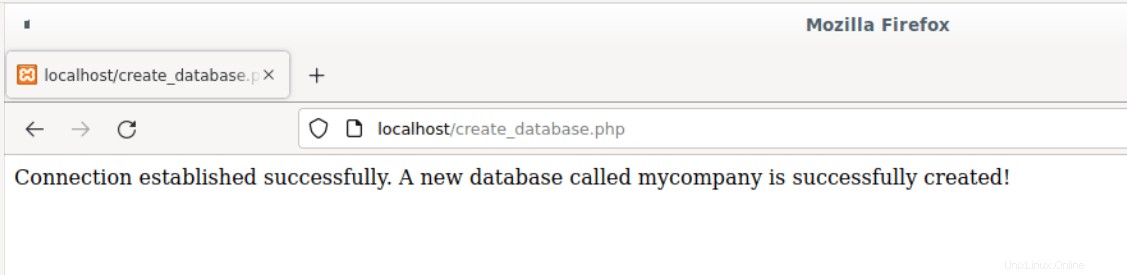
Puoi verificare se il database "mycompany" è stato effettivamente creato dalla dashboard di phpMyAdmin.
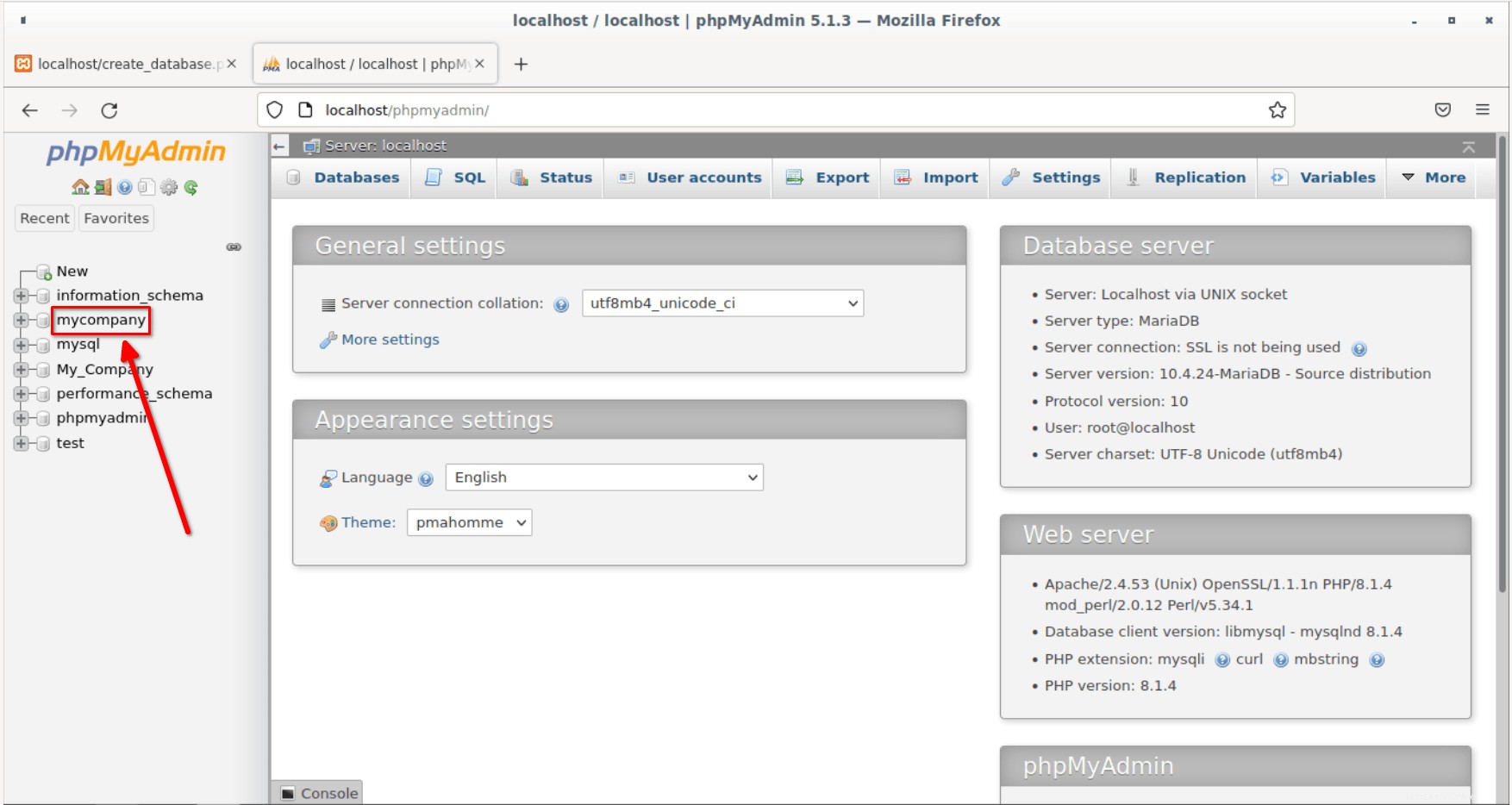
Crea tabella manualmente tramite phpMyAdmin
Quello che abbiamo visto finora è come creare un database MySQL usando il codice PHP e tramite la dashboard di phpMyAdmin. I database sono vuoti. Ora creeremo delle tabelle nei database.
1. Accedi a phpMyAdmin navigando su http://localhost/phpmyadmin dal tuo browser web.
2. Seleziona il database in cui desideri creare le tabelle. Qui userò il database "mycompany".
Fornire la tabella Nome e numero di colonne che devono essere presenti nel database. Qui, assegno il nome della tabella come SALES e il numero di colonne è 3 . Fai clic su Vai per creare la tabella.

3. Specificare i nomi delle colonne e la lunghezza della colonna con il tipo di dati.
- Il nome della colonna 1 è "id" con il tipo INT e LUNGHEZZA/VALORI - 1
- Il nome della colonna 2 è "nome" con il tipo come VARCHAR e LUNGHEZZA/VALORI - 255
- Il nome della colonna 3 è "count" con il tipo INT e LUNGHEZZA/VALORI - 1
Qui, INT rappresenta Intero valori e VARCHAR rappresenta stringa valori.
Dopo aver inserito i nomi delle colonne e la loro lunghezza, fai clic sul pulsante Salva in basso.
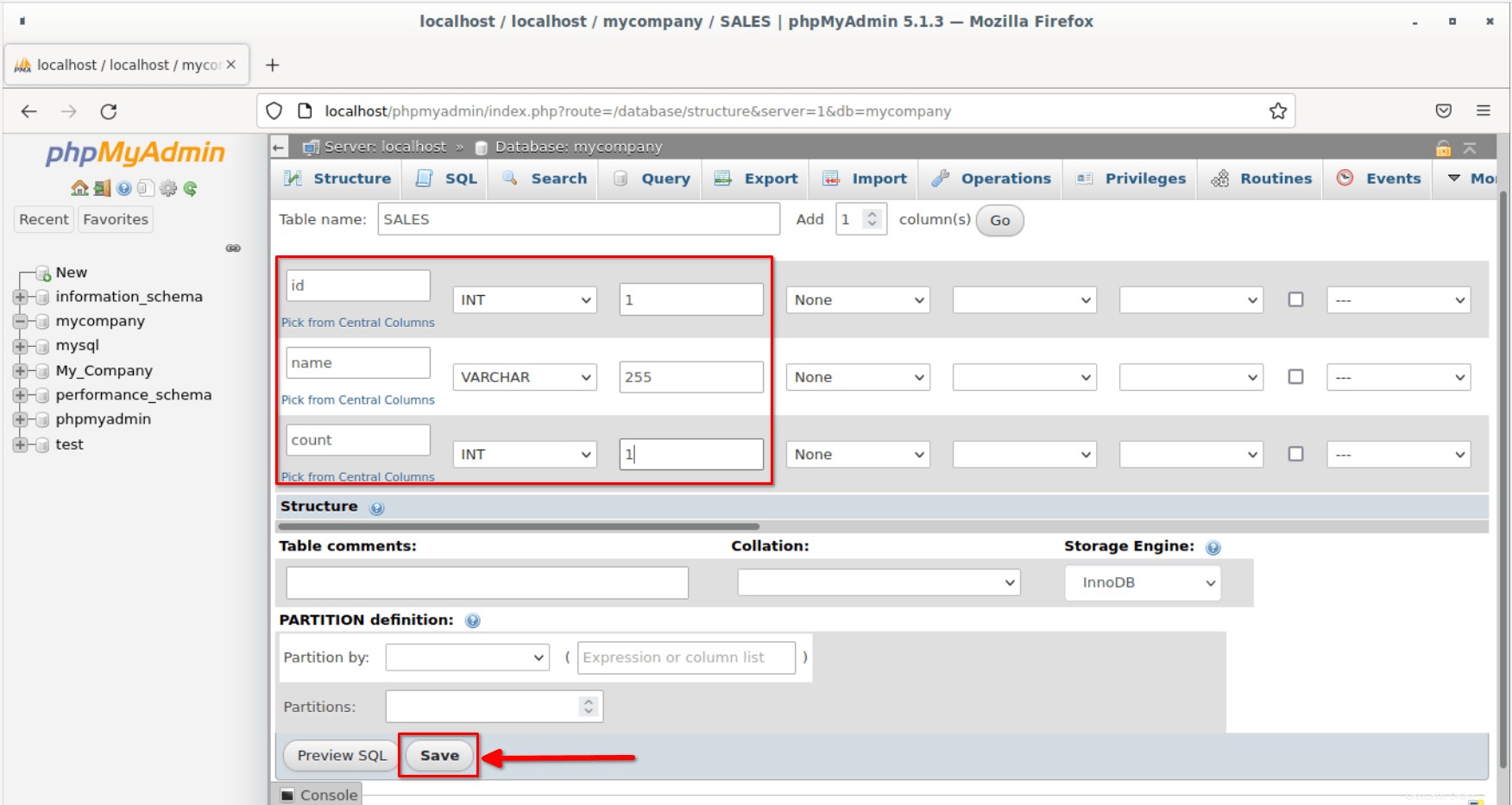
Una volta create le colonne, le vedrai nella scheda "Struttura".
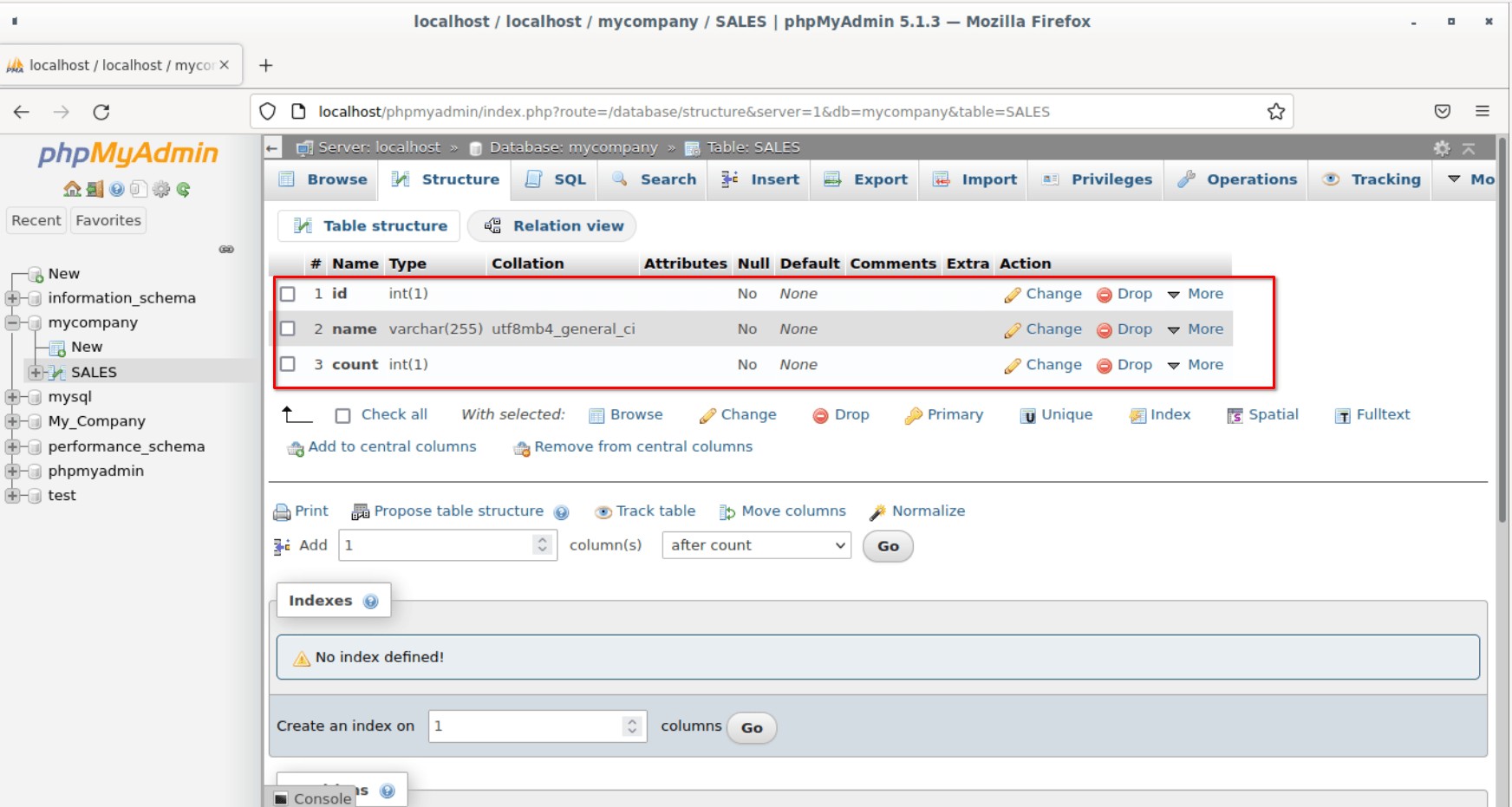
In questo modo puoi creare tutte le tabelle che vuoi tramite phpMyAdmin.
Ora vedremo come creare una tabella usando uno snippet di codice PHP.
Crea tabella utilizzando il codice PHP
Useremo un'istruzione SQL Query nel nostro codice PHP per creare una tabella nel database.
Possiamo usare CREATE comando per creare una tabella in un database MySQL.
Codice:
CREATE TABLE table_name(
Column_name datatype,
Column_name datatype,
…………..
…………..);
Dove, table_name è il nome della tabella e Column_name specifica il nome della colonna insieme al relativo tipo di dati.
Passaggi
La creazione di tabelle in un database MySQL utilizzando il codice PHP consiste nei seguenti passaggi.
1. Specifica il nome del server MySQL, il nome utente, la password e il nome del database nel codice PHP.
Qui, il nome del server è localhost , il nome utente è root e la password è vuota .
Abbiamo già creato una tabella chiamata "Sales" nel database "mycompany". Quindi, ora creeremo una nuova tabella chiamata "Servizio" nello stesso database.
2. Connettiti al database MySQL utilizzando i dettagli di cui sopra.
Usando mysqli_connect() funzione, stabiliremo una connessione. Ci vorranno tre parametri. Il primo è il nome del server, il secondo è il nome utente e l'ultimo è la password. Ci vorrà anche un nome di database che è facoltativo qui, perché stiamo solo creando una connessione.
Codice:
$connection = mysqli_connect($server_name, $user_name, $password, $database_name);
3. Controlla la connessione.
Possiamo controllare la connessione usando mysqli_connect_error() funzione specificata in un if condizione. Questa funzione visualizzerà un errore, se la connessione non riesce.
4. Specificare la query SQL per creare una tabella.
In questo passaggio, specifichiamo la query SQL per creare una tabella denominata "Servizio" nel "database My_Company" e archiviarla in una variabile denominata query. La tabella "Servizio" ha tre colonne.
Codice:
$query = “CREATE TABLE Service( id int, name varchar(244), count int )”;
5. Verifica della creazione della tabella.
Per verificare se la tabella è stata creata o meno, possiamo usare mysqli_query() funzione.
Codice:
mysqli_query($connection, $query)
Ci vorranno due parametri.
- Il
$connectionil parametro specifica i dettagli della connessione. - La
$queryparametro è la query sql che utilizziamo per creare la tabella con il numero pari di colonne nel database.
Se questa condizione è True, verrà creata una tabella. Altrimenti restituirà un errore. Possiamo controllare l'errore usando mysqli_error($connection) funzione.
6. Chiudi la connessione.
Questo è l'ultimo passaggio in cui dobbiamo chiudere la connessione utilizzando mysqli_close() funzione.
Codice:
mysqli_close($connection);
Ora scriviamo un codice PHP di esempio basato sui passaggi precedenti.
Codice PHP per creare una tabella in un database
Il codice seguente creerà una nuova tabella denominata "Service" nel database "My_Company" esistente.
Crea un nuovo file PHP chiamato create_table.php sotto /htdocs directory con i seguenti contenuti.
<?php
//specify the server name and here it is localhost
$server_name = "localhost";
//specify the username - here it is root
$user_name = "root";
//specify the password - it is empty
$password = "";
//specify the database name - "My_company"
$database_name = "My_Company";
// Creating the connection by specifying the connection details
$connection = mysqli_connect($server_name, $user_name, $password,$database_name);
//sql query to create a table named Service with three columns
$query = "CREATE TABLE Service(
id int,
name varchar(244),
count int
)";
if (mysqli_query($connection, $query)) {
echo "Table is successfully created in My_Company database.";
} else {
echo "Error:" . mysqli_error($connection);
}
//close the connection
mysqli_close($connection);
?> Ora scriviamo un codice PHP di esempio basato sui passaggi precedenti.
Apri il tuo browser web e vai a http://localhost/create_table.php . Vedrai un output come questo nella finestra del tuo browser.
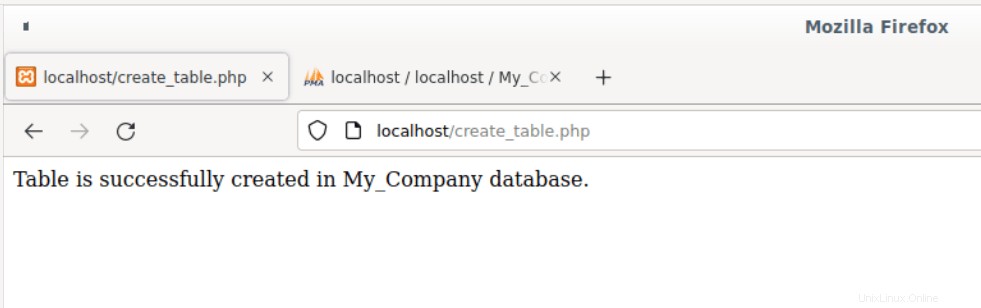
Puoi verificare se la tabella denominata "Service" è effettivamente creata nel database "My_Company" tramite la dashboard di phpMyAdmin.
Per farlo, apri la dashboard di phpMyAdmin navigando su http://localhost/phpmyadmin URL dal browser.
Espandi il nome del database (es. My_Company) nel riquadro di sinistra e scegli il nome della tabella (es. Service). Quindi fare clic sulla scheda Struttura nel riquadro di destra. Nella scheda Struttura vedrai le colonne della tabella.
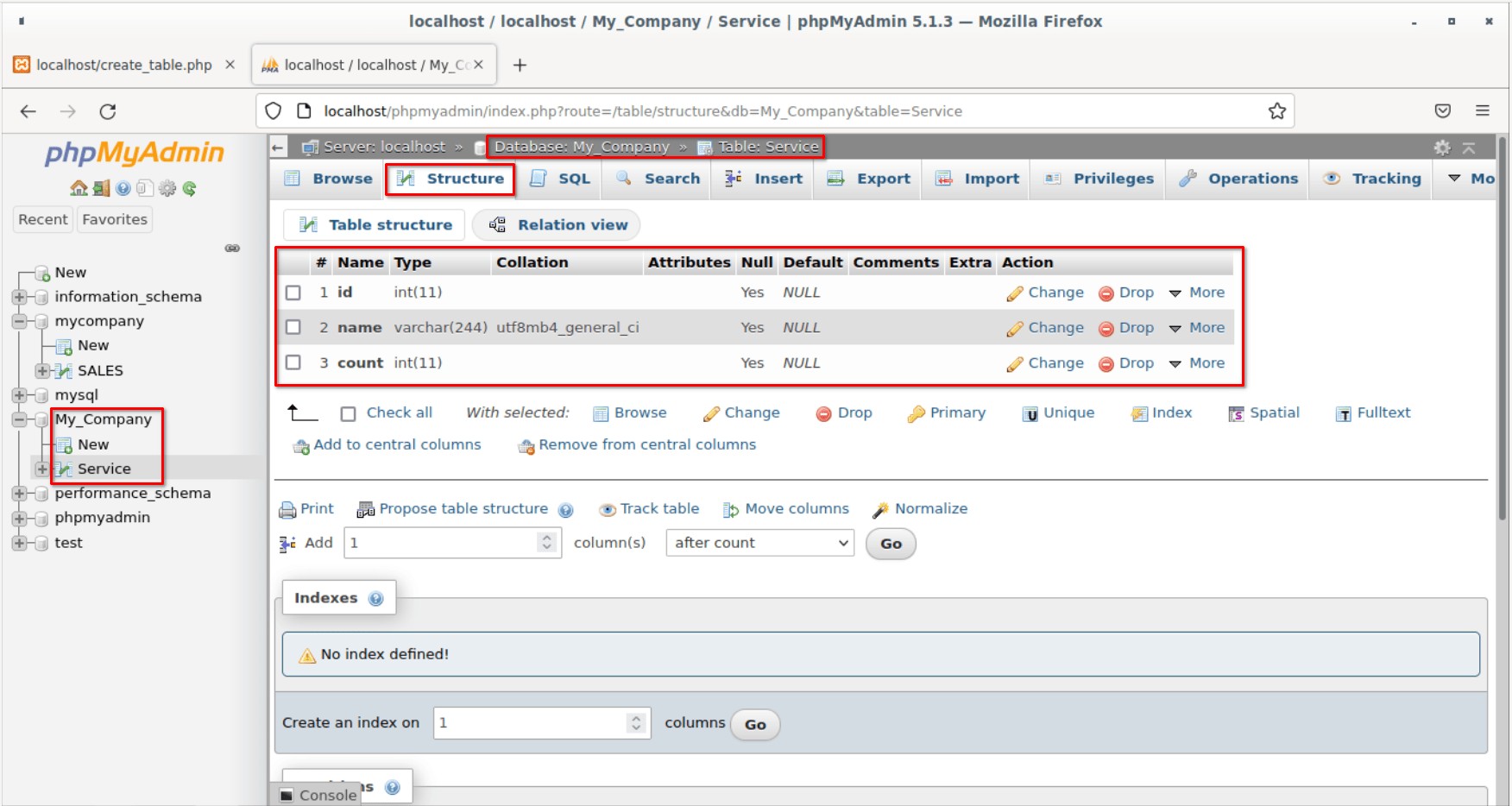
Conclusione
In questo tutorial passo dopo passo, abbiamo discusso di come connettersi al database MySQL e di come creare un database MySQL e una tabella utilizzando il codice PHP e tramite la dashboard di phpMyAdmin.
Abbiamo fornito codici PHP di esempio come riferimento. Modifica il codice secondo le tue esigenze e verificalo in XAMPP. Nei nostri prossimi articoli impareremo più argomenti relativi a PHP MySQL.
Leggi il prossimo:
- Come inserire dati nel database MySQL utilizzando PHP nello stack XAMPP